Mautic マーケティング自動化ツールは、ローカル ビジネスを維持するために使用されるオープン ソースの無料ソフトウェアです。 Mautic マーケティング自動化ツールを使用して、製品を広め、監督し、宣伝することができます。サービスと開発を監視する組織にロールを設定できます。研究開発部門のチームは、このツールを使用して、人々が何を求めているか、どの製品が入手可能かを知ることができます。
コンテンツ、ダッシュボード、およびその他の Mautic マーケティング自動化機能は、新規および経験豊富なビジネス マーチャンダイザーにとって有益です。組織の Mautic ツールを使用して分析レポートを作成することもできます。 Mautic マーケティング自動化ツールを Linux ディストリビューションにインストールするのは、難しい仕事ではありません。さらに、Linux で Mautic を使用することは、より簡単で手間がかかりません。
Mautic マーケティング自動化ツールの機能
Mautic マーケティング自動化ツールには、非常に適切で使いやすいダッシュボードがあります。ダッシュボードから訪問者を調べることができます。 Mautic が Google Analytics よりも効率的であるとは言えませんが、Mautic を使用する目的は異なります。 Mautic マーケティング自動化ツールのメニュー バーから、連絡先、トラフィック、包括的なレポート、キャンペーン、およびその他の機能を監視できます。 Mautic マーケティング自動化ツールのいくつかの主要な機能を以下に示します。
- 匿名 IP アドレスを調べる
- ユーザーの最後のアクティビティを見る
- 訪問者にポイントとプロモーションを提供する
- API 管理
- セグメントまたはグループの連絡先管理
- ブランディングと広告
- 投資収益率を追跡
- 分割テスト
- 役割を定義する
- メール マーケティング
Mautic マーケティング自動化ツールを Linux にインストール
Mautic マーケティング自動化ツールを Linux ディストリビューションにインストールするには、PHP サーバー、データベース、PHP XML および JSON 拡張パッケージ、およびいくつかのサーバー構成設定が必要です。この投稿では、Linux システムに Mautic マーケティング自動化ツールをインストールする方法を説明します。
Debian、Arch、および Fedora Linux に Mautic をインストールするプロセスを示します。すべての手順と主要なコマンド ラインは同じです。目的の Linux ディストリビューションのパッケージ マネージャー コマンドを置き換える必要があります。投稿全体で、Ubuntu を使用して Debian コマンドを実演し、Fedora-32 を使用して Fedora および RHEL コマンドを説明します。
ステップ 1:PHP サーバーをインストールする
前に述べたように、Mautic ツールには PHP サーバーが必要です。このステップでは、Linux システムに PHP サーバーをインストールします。 PHPサーバーとしてNginxサーバーをインストールしています。 Nginx は、Ubuntu デスクトップにインストールして、任意のローカル サーバーまたはメディア サービスを強化できる強力で頑丈な PHP サーバーです。
このチュートリアルでは、FastCGI プロトコルを使用してサーバーを構成するため、Nginx サーバーを選択することをお勧めします。 Nginx が FastCGI で他のどの PHP サーバーよりも優れたパフォーマンスを発揮することは誰もが知っています。ただし、Mautic マーケティング自動化ツールを強化するために、Apache または別のサーバーをインストールできます。
1. Ubuntu に Nginx をインストール
ここでは、aptitude パッケージ マネージャーを使用して、Ubuntu マシン内にサーバーをインストールします。まず、システムを更新してから、次の apt を実行する必要があります Nginx サーバーをインストールするためのコマンドを以下に示します。
sudo apt update
sudo apt install nginx -y
2. Fedora および Red Hat Linux に Nginx をインストールする
Fedora、Red Hat、および CentOS のユーザーは、次のターミナル コマンド ラインを使用して、システムに Nginx サーバーをインストールできます。
yum -y install nginx
古いバージョンの Fedora を実行している場合は、次の DNF コマンドを実行してインストールできます。
sudo dnf -y install nginx
Nginx サーバーをインストールしたら、システムでサーバーを起動して有効にする必要があります。以下のシステム制御コマンドを使用して、Nginx サーバーのステータスを有効化、起動、および確認できます。これらのコマンドを root ユーザーとして実行することを忘れないでください。
systemctl start nginx
systemctl enable nginx
systemctl status nginx
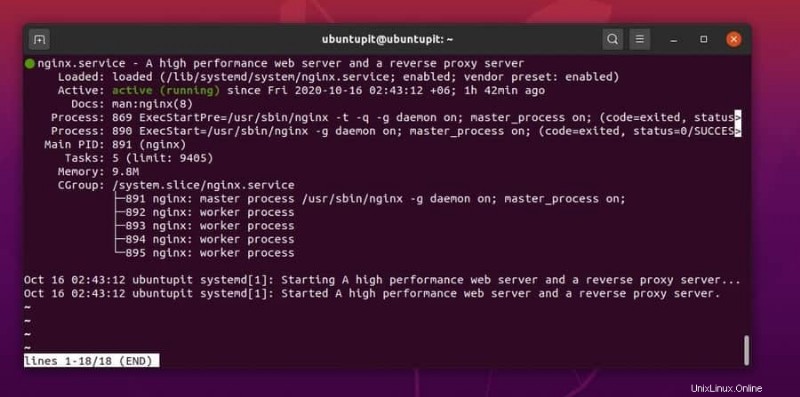
ステップ 2:PHP 拡張パッケージをインストールして構成する
マシンに PHP サーバーをインストールしました。ここで、システムを機能させるために、システム内に PHP 追加拡張パッケージをインストールする必要があります。ここでは、XML、JSON、IMAP、およびその他の追加の PHP パッケージをインストールします。
1. Ubuntu Linux に PHP 拡張機能をインストールする
最初に、Ubuntu およびその他の Debian ユーザーは、次の aptitude コマンドを実行して、システム内にソフトウェア共通リポジトリをインストールし、依存関係エラーを回避する必要があります。
sudo apt install software-properties-common
sudo add-apt-repository ppa:ondrej/php -y
これで、次の apt を実行して PHP 拡張パッケージをインストールできます。 コマンドをターミナル シェルで実行してください。
sudo apt install -y php7.3-fpm php7.3-mbstring php7.3-xml php7.3-mysql php7.3-common php7.3-gd php7.3-json php7.3-cli php7.3-curl php7.3-zip php7.3-xml php7.3-imap php7.3-intl
2. CentOS、Fedora、および Red Hat Linux に PHP 拡張機能をインストールする
CentOS、Fedora Linux、および Red Hat Linux ユーザーは、次の rpm を実行できます。 と yum ターミナル シェルでコマンドを順番に実行して、PHP 拡張パッケージをインストールします。
sudo rpm -Uvh https://mirror.webtatic.com/yum/el7/webtatic-release.rpmsudo
yum install -y php70w php70w-mysqlnd php70w-common php70w-cli php70w-xml php70w-mbstring php70w-gd php70w-mcrypt php70w-opcache php70w-imap php70w-process php70w-intl
PHP 構成設定
PHP 拡張機能をインストールしたら、PHP 構成スクリプトを編集して、タイム ゾーンと FixCGI パスを編集できるようになりました。タイムゾーン値に独自のタイムゾーン コードを記述できます。デフォルトの FixCGI 値は 0 になります。次の端末コマンドを使用して、構成スクリプトを編集できます。
cd /etc/php/7.3/fpm/
nano php.ini
理解を深めるために、以下の値を確認できます。編集が完了したら、スクリプトを保存してファイルを終了します。
date.timezone = "UTC"
cgi.fix_pathinfo = 0
次に、Linux システムで PHP サーバーを再起動して有効にします。
systemctl start php7.3-fpm
systemctl enable php7.3-fpm
サーバーの状態も確認できます。次のシステム制御コマンドを使用して、PHP サーバーのステータスを確認してください。
systemctl status php7.3-fpm
ss -pl | grep php
ステップ 3:データベースをインストールして構成する
このステップでは、サーバーがすべてのデータを保存するためのデータベースをインストールします。 MySQL は最も信頼性の高いクロスプラットフォーム製品であるため、MySQL をデータベースとしてインストールします。 PostgreSQL のファンであれば、MySQL の代わりに pgAdmin をインストールすることもできます。まず、インストール方法を確認します。後で、構成スクリプトについて説明します。
1. MySQL を Ubuntu にインストール
ただし、Ubuntu および Debian ベースの Linux システムで次の aptitude コマンドラインを使用して、システムに MySQL をインストールします。 root ユーザーとしてコマンドを実行することを忘れないでください。インストールが完了したら、データベースのパスワードを変更し、Mautic マーケティング自動化ツール用のデータベースを作成します。
sudo apt install mysql-server mysql-client
2. RHEL、Fedora、CentOS に MySQL をインストール
Red Hat Linux および CentOS ユーザーは、ターミナル シェルで次の RPM コマンドと YUM コマンドを順番に実行して、MySQL サーバーをインストールできます。
rpm -Uvh https://repo.mysql.com/mysql80-community-release-el7-3.noarch.rpm
sed -i 's/enabled=1/enabled=0/' /etc/yum.repos.d/mysql-community.repo
yum --enablerepo=mysql57-community install mysql-community-server
Fedora Linux ユーザーの場合は、ターミナル シェルで次の RMP および DNF コマンドを実行して、MySQL サーバーをインストールできます。
sudo rpm -Uvh https://repo.mysql.com/mysql80-community-release-fc31-1.noarch.rpm
sudo dnf -y install https://dev.mysql.com/get/mysql80-community-release-fc32-1.noarch.rpm
データベースのインストールが完了したら、システムで SQL サーバーを起動して有効にする必要がある場合があります。 Linux ターミナルで次のシステム制御コマンドを実行して、MySQL サーバーを有効にすることができます。システム制御は管理タスクであるため、これらのコマンドは root ユーザーとして実行する必要があります。
systemctl start mysql
systemctl enable mysql
次のシステム制御コマンドを使用して、MySQL サーバーのステータスを確認できます。
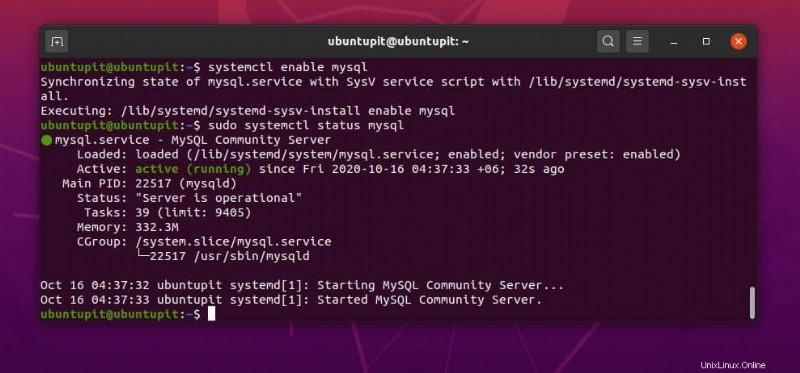
systemctl status mysql
ステップ 4:Mautic マーケティング自動化ツール用のデータベースを作成する
ここまでで、PHP サーバーをインストールして構成し、データベース エンジンをインストールしました。次に、DB エンジン用のデータベースを作成します。 MySQL データベース言語はすべてのディストリビューションで安全であるため、次の SQL スクリプトを使用して、Mautic マーケティング自動化ツール用のデータベースを作成できます。データベース名とパスワードを置き換えることを忘れないでください。
まず、MySQL エンジンのプリセット パスワードを変更する必要があります。後で、新しいパスワードを設定してデータベースを作成します。次の端末コマンドラインを実行して、データベースにアクセスし、変更し、新しいパスワードを設定できます。次に、新しいパスワードでデータベースにログインします。
mysql_secure_installation
mysql -u root -p
パスワードを変更した後、次の SQL コマンドを実行して、Mautic マーケティング自動化ツール用のデータベースを作成します。ここでは、SQL コマンドでローカルホスト サーバーについて説明しました。カスタム ホスティング サービスを使用する場合は、ホスティング アドレスを指定する必要があります。
CREATE DATABASE mautic_db;
CREATE USER [email protected] IDENTIFIED WITH mysql_native_password BY 'mautic321';
GRANT ALL PRIVILEGES ON mautic_db.* TO [email protected] WITH GRANT OPTION;
FLUSH PRIVILEGES;

ステップ 5:サーバーを保護する
このステップでは、Certbot 暗号化ツールを使用して、SQL および PHP サーバーを安全にします。 SSL 証明書を取得するために 2048 ビットの RSA キーを生成します。 CSR リクエストを実行する前に、Linux システムに Certbot ツールをインストールする必要があります。次の方法を使用して、Certbot をシステムにインストールします。
1. Ubuntu に Certbot をインストールする
Ubuntu およびその他の Debian ディストリビューションでは、Certbot ツールを非常に簡単にインストールできます。次の apt を使用してツールをインストールできます。 コマンド。
sudo apt install certbot
2. RHEL、Fedora、CentOS に Certbot をインストール
Snap ストアから Red Hat Linux、Fedora、および CentOS に Certbot をインストールできます。まず、Snap パッケージ インストーラーをインストールする必要があります。後で、Certbot ツールをインストールできます。次の端末コマンドラインを順番に使用して、手順を完了します。
sudo snap install core
sudo snap refresh core
sudo snap install --classic certbot
sudo ln -s /snap/bin/certbot /usr/bin/certbot
RSA キーを生成する
ここで、Nginx サーバーが CSR キー要求を生成するのを停止します。 Certbot のインストールが完了したら、Nginx サーバーを再起動できます。
sudo systemctl stop nginx
最後に、以下のコマンドラインを使用して 2048 ビット RSA キーを取得します。コマンドラインでメールアドレスとサーバーアドレスを置き換えることを忘れないでください.このキーを使用して、アドレスを HTTP から HTTPS に切り替えることができます。
certbot certonly --rsa-key-size 2048 --standalone --agree-tos --no-eff-email --email [email protected] -d mautic.ubuntupit.linux.com
ステップ 6:Mautic マーケティング自動化ツールをインストールする
このステップでは、Linux システムに Mautic マーケティング自動化ツールをダウンロードしてインストールします。 Mautic ツールの圧縮ファイルは、Mautic の公式 Web サイトからダウンロードできます。 Ubuntu および Debian ディストリビューションでは、wget コマンドを使用してファイルをダウンロードします。 Red Hat、Fedora、CentOS、およびその他のディストリビューションでは、Mautic の公式 Web サイトからファイルを直接ダウンロードします。
1. Ubuntu Linux に Mautic ツールをインストール
Ubuntu および Debian ユーザーは、次の wget を使用できます コマンドを実行して、Mautic マーケティング自動化ツールをダウンロードします。圧縮ファイルは home に保存されます ディレクトリ。後で、ファイルを抽出し、ファイルを /var/www/ に移動します。 ディレクトリ。
Ubuntu 用の Mautic ツールをダウンロードします。
wget -q https://www.mautic.org/download/latest
ここで、圧縮ファイルを解凍するために Unzip ツールをインストールする必要があります。
sudo apt install unzip
抽出したファイルを /var/www/ に移動します。 ディレクトリへのルート アクセスを取得する必要があります。次のターミナル コマンドラインを使用して、ユーザー モードを変更し、ルート アクセスを取得します。
cd /var/www/
/var/www$ sudo chmod 777 /var/www/
sudo chown -R www-data:www-data /var/www/mautic
次に、ファイルを抽出して /var/www/ に移動します Linux システム上のディレクトリ。
$ cd /var/www/
ls
unzip -qq latest -d mautic
ls -lah
2. RHEL と Fedora に Mautic マーケティング自動化ツールをインストール
Red Hat、Fedora、または CentOS ユーザーの場合は、最新バージョンの Mautic マーケティング自動化ツールをダウンロードできます。ダウンロードを初期化するには、詳細を提供する必要があります。ダウンロードが完了したら、/var/www/ で圧縮ファイルを解凍できます。 ディレクトリ。
ただし、wget を使用します。 ツールを使用して、RHEL および CentOS に Mautic ツールをインストールします。次のコマンドラインを使用してファイルをダウンロードしてください。
wget https://www.mautic.org/download/latest -O mautic.zip
次に、ファイルを抽出し、ルート権限にアクセスします。
unzip mautic.zip -d /var/www/html
chown -R apache:apache /var/www/html
chmod -R 755 /var/www/html
ステップ 7:PHP サーバーを構成する
このステップでは、Nginx サーバー設定を構成して、Mautic マーケティング自動化ツールに対してローカルホスト サーバーをアクティブにします。まず、次の HTML スクリプトを Nginx 構成スクリプトに追加する必要があります。次の端末コマンドを使用して、Nginx 構成スクリプトを開いて編集します。
cd /etc/nginx/sites-available/
nano mautic
ここで、構成ファイル内に次のスクリプトをコピーして貼り付けます。 mautic.ubuntupit.linux.com というローカルホスト サーバーのカスタム アドレスを作成しました。 .アドレスを独自のサーバー アドレスに置き換える必要があります。
server {
listen 80;
server_name mautic.ubuntupit.linux.com;
return 301 https://$server_name$request_uri;
}
server {
listen 443 ssl;
server_name mautic.ubuntupit.linux.com;
ssl_certificate /etc/letsencrypt/live/mautic.hakase-labs.io/fullchain.pem;
ssl_certificate_key /etc/letsencrypt/live/mautic.hakase-labs.io/privkey.pem;
ssl_session_timeout 5m;
ssl_ciphers "HIGH:!aNULL:!MD5 or HIGH:!aNULL:!MD5:!3DES";
client_max_body_size 4M;
client_body_buffer_size 128k;
root /var/www/mautic;
index index.php index.html index.htm index.nginx-debian.html;
location / {
try_files $uri $uri/ =404;
}
location ~ .php$ {
include snippets/fastcgi-php.conf;
fastcgi_pass unix:/run/php/php7.3-fpm.sock;
}
location ~* ^/index.php {
fastcgi_split_path_info ^(.+.php)(/.+)$;
fastcgi_pass unix:/var/run/php/php7.3-fpm.sock;
fastcgi_index index.php;
fastcgi_param SCRIPT_FILENAME $document_root$fastcgi_script_name;
include fastcgi_params;
fastcgi_buffer_size 128k;
fastcgi_buffers 256 16k;
fastcgi_busy_buffers_size 256k;
fastcgi_temp_file_write_size 256k;
}
} 次に、次の端末コマンドを実行して構成を設定し、Nginx サーバーをテストします。
ln -s /etc/nginx/sites-available/mautic /etc/nginx/sites-enabled/
nginx -t
Linux マシンから Nginx サーバーを再起動します。
systemctl restart nginx
インストールと構成が完了したら、キャッシュ ファイルを削除し、ウォームアップ テストを実行できます。
cd /var/www/mautic/app
rm -rf cache/*
./console cache:warmup
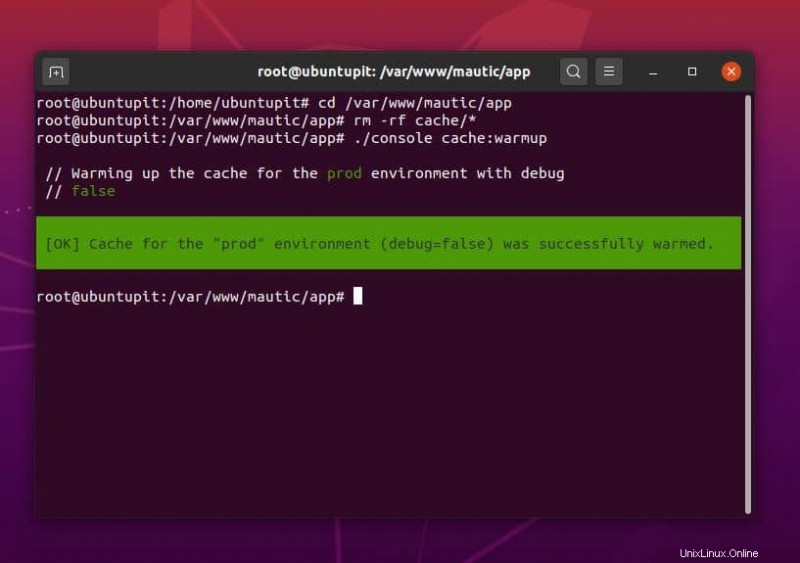
追加のヒント:Mautic のローカルホスト アドレスを割り当てる
これまでのところ、すべてが正しく行われたことを願っています。ただし、Mautic マーケティング自動化ツールを Linux Web ブラウザーにロードできない場合は、ホスト ディレクトリをチェックして、IP アドレスが Mautic ツールに適切に割り当てられていることを確認してください。
以下のコマンドラインを使用して、ホスティング アドレスを設定および確認します。 localhost アドレスがホスティング構成テーブルに存在することを確認してください。
sudo nano /etc/hosts/
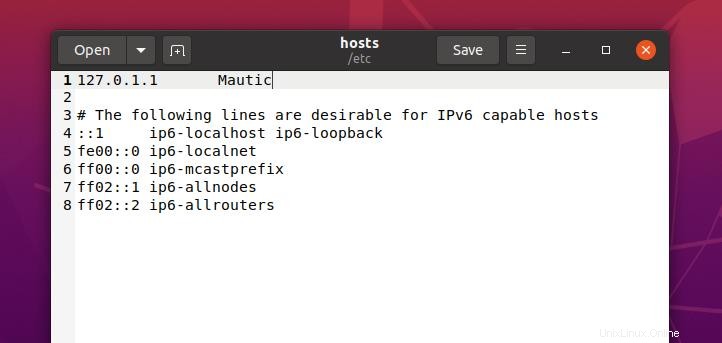
Mautic マーケティング自動化ツールを使ってみる
すべてを正しく行った場合、Web ブラウザーを開いて Mautic マーケティング自動化ツールの Web インターフェースに入ることができます。以前に構成したサーバー アドレスを入力します。私の場合、アドレスは mautic.ubuntupit.linux.com です .あなたのアドレスは、localhost サーバーのアドレスである可能性があります。次に、ユーザー認証情報を入力してログインしてください。
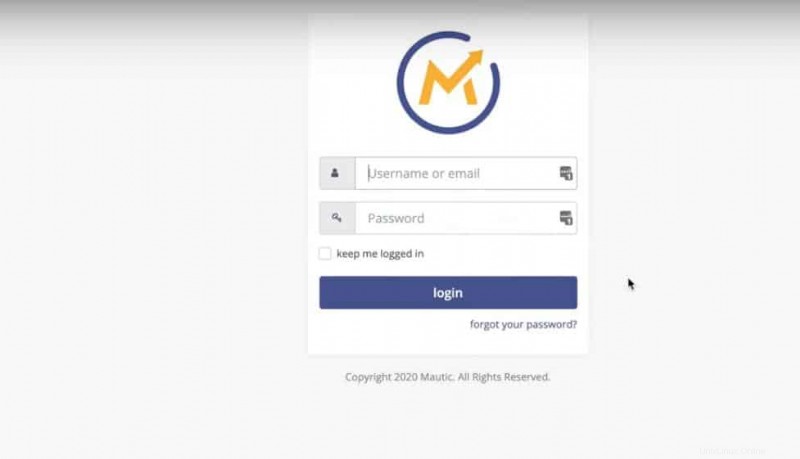
次のステップで、データベース ドライバー、データベース ポート、データベースを構成するよう求められます。名前、その他の詳細。デフォルトの MySQL データベース ポートは 3306 です。
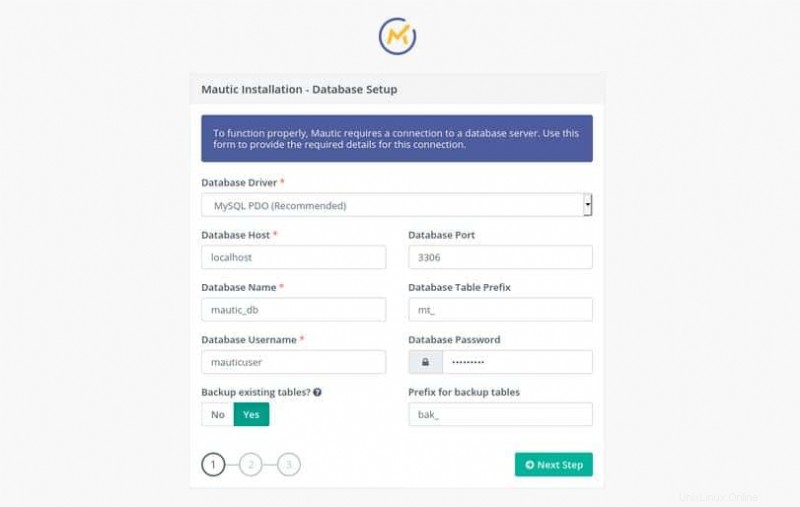
このステップを完了すると、Mautic Web インターフェース用の新しいユーザー名とパスワードを設定するよう求められます。最後に、Mautic サービスをお楽しみください。
終わりの言葉
Mautic マーケティング自動化ツールは無料で使用できます。ただし、必要に応じて購入できる有料版があります。 Mautic ツールをインストールして構成すると、間違った手順が原因でエラーが表示されることがあります。手順を順番に実行するように注意してください。この投稿全体で、さまざまな Linux ディストリビューションに Mautic マーケティング自動化ツールをインストールして構成する方法について説明しました。
この投稿が有用で有益であると思われる場合は、友人や Linux コミュニティと共有してください。この投稿に関するコメント セクションに意見を書くことができます。
